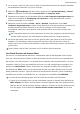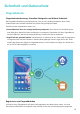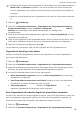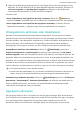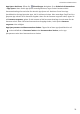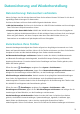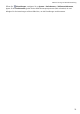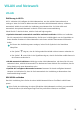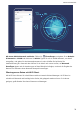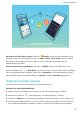P smart Z User Guide-(STK-LX1,EMUI9.0.1_01,DE,Normal)
l Die Option zum Entsperr
en per Fingerabdruck ist nur verfügbar, wenn die Entsperrmethode auf
, oder eingestellt ist. Sie müssen Ihr Gerät nach einem Neustart oder
wenn Ihr Fingerabdruck nicht erkannt wird mit dem Passwort zum Entsperren des Bildschirms
entsperren.
l Stellen Sie vor dem Registrieren eines Fingerabdrucks sicher, dass Ihr Finger sauber und trocken
ist.
Öffnen Sie
.
Gehen Sie zu >
> >
, wählen Sie , , oder
aus und befolgen Sie die Bildschirmanweisungen zum Festlegen eines
Entsperrpassworts.
Wenn Sie ein Entsperrpasswort festgelegt haben, tippen Sie auf , um einen
Fingerabdruck zu registrieren.
Legen Sie Ihre Fingerspitze auf den Fingerabdrucksensor. Drücken Sie leicht auf den Sensor, bis Ihr
Gerät vibriert. Wiederholen Sie diesen Schritt mit verschiedenen Bereichen Ihrer Fingerspitze.
Tippen Sie nach Abschluss der Registrierung auf .
Um den Bildschirm zu entsperren, legen Sie Ihre Fingerspitze auf den Fingerabdrucksensor.
Sie können maximal fünf Fingerabdrücke auf Ihrem Gerät registrieren. Sie können Fingerabdrücke
auch löschen oder umbenennen.
Öffnen Sie
.
Gehen Sie zu >
> .
Geben Sie das Bildschirmentsperrpasswort ein und befolgen Sie dann die Anweisungen auf dem
Bildschirm, um auf den Bildschirm für die Fingerabdruckkonguration zuzugreifen.
Im Abschnitt Fingerabdruckliste können Sie wie folgt vorgehen:
l : Berühren Sie , um einen neuen
Fingerabdruck zu registrieren.
l : Berühren Sie einen zuvor registrierten
Fingerabdruck, um diesen umzubenennen oder zu löschen.
l : Berühren Sie , um
registrierte Fingerabdrücke zu identizieren und zu markieren.
Sie sind es leid, jedes Mal ein Passwort eingeben zu müssen, wenn Sie auf private Daten in Ihrem Safe
oder auf eine gesperrte App zugreifen möchten? Sie können Ihren Fingerabdruck verwenden, um
schnell auf Ihre privaten Daten zuzugreifen. Diese Methode ist bequem und sicher.
Öffnen Sie
.
Gehen Sie zu >
> .
Sicherheit und Datenschutz
68